Linuxでプリンタードライバーをインストールする方法
Linux プリンター ドライバーをインストールするには、次の手順を実行する必要があります。 プリンターのモデルと製造元を確認します。製造元の Web サイトまたは Linux リポジトリからドライバーをダウンロードします。パッケージ マネージャーを使用するか、ドライバーを手動でインストールします。 CUPS またはその他のツールを使用してプリンターを追加します。インストールされているプリンターを通常使うプリンターとして設定します。テスト ページを印刷して、プリンタが正しく動作していることを確認します。

Linux プリンター ドライバーのインストール方法
Linux プリンター ドライバーをインストールするには、次の手順を実行する必要があります。手順:
1. プリンターのモデルとメーカーを確認する
正しいドライバーをダウンロードするには、プリンターのモデルとメーカーを確認することが重要です。これは、プリンターのラベルを確認するか、製造元の Web サイトにアクセスして行うことができます。
2. ドライバーのダウンロード
プリンターのモデルに応じて、製造元の Web サイトまたは Linux ディストリビューションのリポジトリから適切なドライバーをダウンロードします。
3. ドライバーをインストールします
#パッケージ マネージャー (Ubuntu、Debian など) を使用します:
- ターミナルウィンドウを開きます。
- 次のコマンドを使用してドライバーをインストールします:
- sudo apt install printer-driver-
- 例: - sudo apt install printer -driver-hp-laserjet-p1102
手動インストール (他のディストリビューションの場合):
- ダウンロードしたドライバーを解凍します。プログラムファイル。
- 解凍されたドライバー フォルダーに移動します。
- ./install.sh
または./configureスクリプトを実行してドライバーをインストールします。
4. プリンターの追加
ドライバーをインストールした後、プリンターをシステムに追加する必要があります:CUPS を使用する (ほとんどのディストリビューション):
- Web ブラウザを開いて、
- http://localhost:631/
にアクセスします。[管理] > [プリンター] をクリックします。 - [プリンターの追加] ボタンをクリックし、プリンターを選択します。
別のツール (KDE や GNOME など) を使用する:
- [システム設定] を開きます。
- [プリンター] または [印刷] セクションを選択します。
- [プリンターの追加] ボタンをクリックし、プリンターを選択します。
5. デフォルト プリンタの設定
インストールされているプリンタをデフォルト プリンタとして選択します:Use CUPS:
##CUPS インターフェイスで、デフォルトとして設定するプリンターをクリックします。- 「デフォルトとして設定」オプションを選択します。
[システム設定] で、[印刷] セクションを選択します。
- 「通常使うプリンター」設定を見つけて、設定したいプリンターを選択します。
プリンターをインストールして設定した後、テスト ページを印刷して正常に動作するかどうかを確認します。
以上がLinuxでプリンタードライバーをインストールする方法の詳細内容です。詳細については、PHP 中国語 Web サイトの他の関連記事を参照してください。

ホットAIツール

Undress AI Tool
脱衣画像を無料で

Undresser.AI Undress
リアルなヌード写真を作成する AI 搭載アプリ

AI Clothes Remover
写真から衣服を削除するオンライン AI ツール。

Stock Market GPT
AIを活用した投資調査により賢明な意思決定を実現

人気の記事

ホットツール

メモ帳++7.3.1
使いやすく無料のコードエディター

SublimeText3 中国語版
中国語版、とても使いやすい

ゼンドスタジオ 13.0.1
強力な PHP 統合開発環境

ドリームウィーバー CS6
ビジュアル Web 開発ツール

SublimeText3 Mac版
神レベルのコード編集ソフト(SublimeText3)
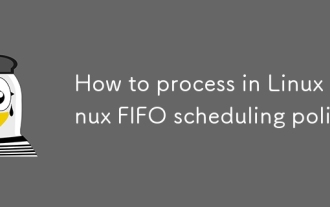 Linux Linux FIFOスケジューリングポリシーで処理する方法
Sep 03, 2025 pm 12:39 PM
Linux Linux FIFOスケジューリングポリシーで処理する方法
Sep 03, 2025 pm 12:39 PM
LinuxプロセスをリアルタイムFIFOスケジューリングで実行するには、CHRTコマンドまたはSched_SetsCheduler System Callを使用して、Sudochrt-F999./AppまたはConfigure sched_fifoおよびPriorityパラメーターをCプログラムで設定し、プロセスがCAP_Sys_sys_Sys_sysの能力またはrutの責任を介してCAP_Sys_Sys_sysの可能性を介して構成されていることを確認する必要があります。実際のタイミングを確保し、優先度の逆転を避けるため。優先順位継承をサポートするミューテックスを使用する必要があります。
 AISIアシスタントの本物のダウンロードportal_aisiアシスタントのiPhoneインストールリンク
Sep 16, 2025 am 11:30 AM
AISIアシスタントの本物のダウンロードportal_aisiアシスタントのiPhoneインストールリンク
Sep 16, 2025 am 11:30 AM
AISIアシスタントの公式ダウンロードポータルは、公式Webサイトhttps://www.i4.cn/にあり、コンピューターとモバイルのダウンロード、デバイス管理、アプリケーションのインストール、モードスイッチング、画面投影、ファイル管理機能をサポートしています。
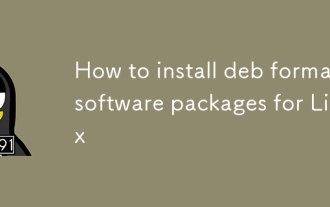 Linux用のデブフォーマットソフトウェアパッケージをインストールする方法
Sep 03, 2025 pm 12:36 PM
Linux用のデブフォーマットソフトウェアパッケージをインストールする方法
Sep 03, 2025 pm 12:36 PM
.debパッケージをインストールするための一般的な方法は次のとおりです。DPKGコマンドを使用して、依存関係を修復するためにAPTをインストールして使用します。 2。依存関係を自動的に処理するには、aptinstall./package_name.debを使用することをお勧めします。 3.ファイルをダブルクリックして、ソフトウェアセンターをグラフィカルな方法でインストールできます。 4.インストール後、DPKG-LまたはDPKG-Sを使用して、パッケージのステータスを確認できます。
 LinuxでWindowsプログラムを実行する方法
Sep 18, 2025 am 03:25 AM
LinuxでWindowsプログラムを実行する方法
Sep 18, 2025 am 03:25 AM
torunwindowsprogramsonlinux、trythesemethods:1.usewinetodirectlyrun.exefiles.2.installplayonlinuxforeasierwinemanagement.3.setupawindowsvirtualmachinewithuatualbox.4.uselutristoinstallandrunwindowsgameshemeshemaseam
 Huawei Harmonyos 6システムは「次の」接尾辞をキャンセルします。
Sep 24, 2025 pm 04:12 PM
Huawei Harmonyos 6システムは「次の」接尾辞をキャンセルします。
Sep 24, 2025 pm 04:12 PM
9月18日の最新ニュースであるHuawei Harmonyos6は、開発者向けに複数のラウンドのプレビューバージョンプッシュを開始し、最近、初めて試した一部のユーザーに経験資格を開きました。ユーザーのフィードバックによると、現在のシステム名は「次の」サフィックスを表示しなくなり、HarmonyOs6.0に正式に名前が変更されています。 Huaweiは、2023年8月の開発者会議で初めてHarmonyOsNextという名前を提案し、Hongmengシステムに新しい開発段階に入り、真のネイティブの自己開発を実現することを目指しています。 HarmonyOsNextの最もコアブレークスルーは、独立して開発された基礎となるシステムアーキテクチャを完全に採用し、LinuxカーネルとAndroid AOSPコードを完全に除去し、Harmonyosカーネルに基づいてアプリケーションのみを実行することです。
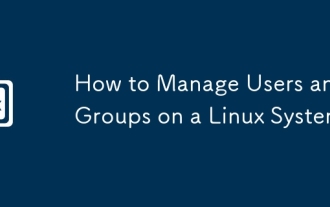 Linuxシステムでユーザーとグループを管理する方法
Sep 05, 2025 am 08:01 AM
Linuxシステムでユーザーとグループを管理する方法
Sep 05, 2025 am 08:01 AM
AdduserまたはuserAddを使用してユーザーを作成します。2。Usermod、3。デルーザーまたはユーザーデルでユーザーを削除するユーザーを変更します。GroupAddを使用してグループを作成します。5。ユーザーをGroup with Group with Groupd-dでグループに追加します。アカウント、パスワードポリシーの設定、およびグループ許可を合理的に割り当てる。これらのコアコマンドを習得し、配布に従って適切なツールを選択することにより、Linuxユーザーとグループの管理を効果的に実現できます。
 Linuxでスクリーンショットを撮る方法
Sep 15, 2025 am 03:35 AM
Linuxでスクリーンショットを撮る方法
Sep 15, 2025 am 03:35 AM
totakescreenshotsonlinux:1。useprtscnkeyforfullscreen、alt prtscnforactivewindow.2.usegnomescreenshottoolformoreoptions.3.usegnome-screenshotcommandinterminal.4.installandusesscrotorotforlightweight commandercapturing。
 Linuxでプログラムのパスを見つける方法
Sep 16, 2025 am 08:56 AM
Linuxでプログラムのパスを見つける方法
Sep 16, 2025 am 08:56 AM
tolocateaprogram'sinstallationpathonlinux、使用:1。whichprogram_nameforquick basedlookup.2.whereisprogram_nametofindbinaries、manpages、andsources.3.locatewithdatedbandgrepforfastfilesearches.4.find/-tepef-execable-name "program_name" fort






